如何恢复隐藏的输入法图标 如何在电脑上恢复输入法图标
更新时间:2023-08-25 17:49:57作者:yang
在电脑上使用输入法是我们日常工作和学习中必不可少的一项功能,有时候我们可能会发现输入法的图标不见了,无法正常切换输入法,给我们带来了一些困扰。如何恢复隐藏的输入法图标呢?本文将为大家介绍几种简单有效的方法,帮助大家恢复电脑上的输入法图标,方便我们在使用电脑时进行输入法的切换。无论是在Windows系统还是Mac系统上,都有相应的解决办法,我们一起来了解一下吧。
具体方法:
1.首先打开电脑桌面“菜单”,点击“控制面板”。
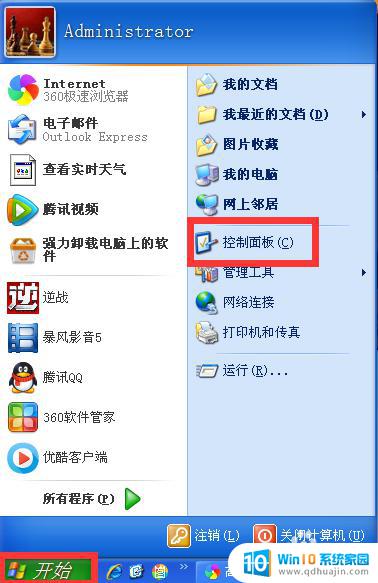
2.【控制面板】的窗口,双击打开“区域和语言选项”。
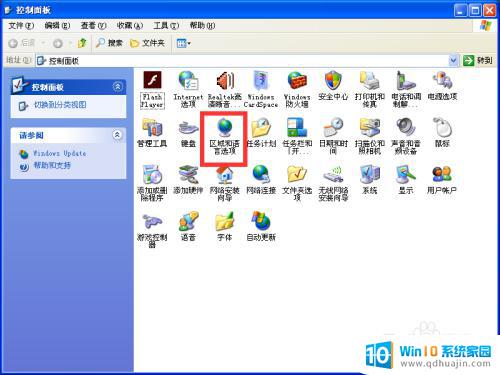
3.【区域和语言选项】的窗口,选择“语言”这一项。

4.在“语言”的选项,点击“详细信息”按钮。
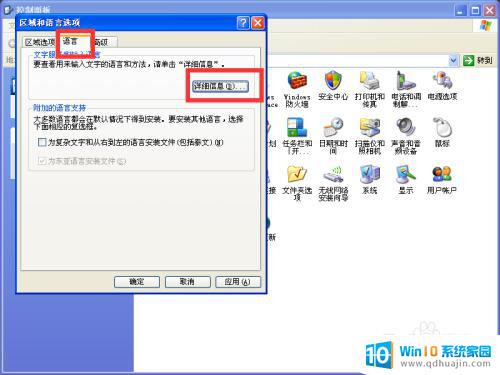
5.【文字服务和输入语言】的窗口,在“设置”选项卡。点击“语言栏”按钮。
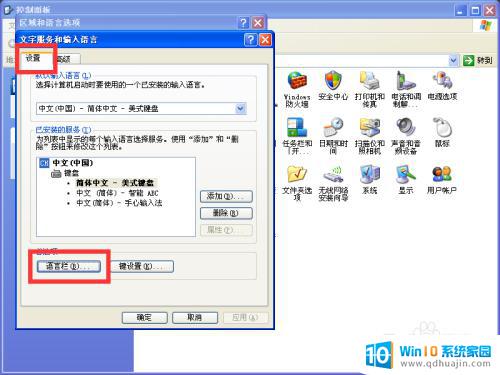
6.【语言栏设置】的窗口,勾选“在桌面上显示语言栏”,然后点击“确定”。
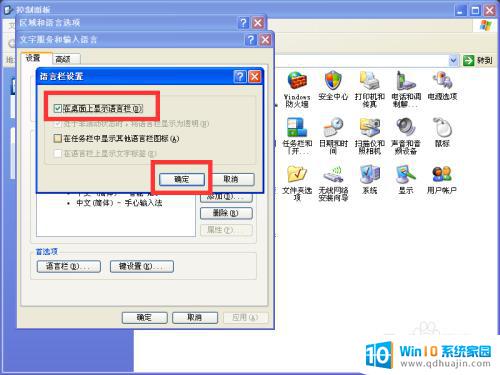
7.最后输入法的图标就会回到语言栏。

以上是关于如何恢复隐藏的输入法图标的全部内容,如果您遇到相同情况,可以按照本文提供的方法来解决问题。





